Помимо новой панели задач, экрана загрузки, экрана входа в систему и функций Aero, Windows 7 включает в себя сотни замечательных функций. Многие пользователи Windows 7 не знают о том, что Windows 7 позволяет пользователям создавать образ системного диска, который затем можно использовать для восстановления системы до более раннего состояния с помощью функции Windows Advanced Recovery.

Расширенное восстановление - одна из малоизвестных функций Windows 7. Используя расширенные методы восстановления, имеющиеся в Windows 7, можно вернуть Windows 7 в работоспособное состояние, если она сильно повреждена.
Вы можете запустить расширенные методы восстановления, доступные в Windows 7, перейдя в Панель управления> Восстановление> Расширенные методы восстановления.
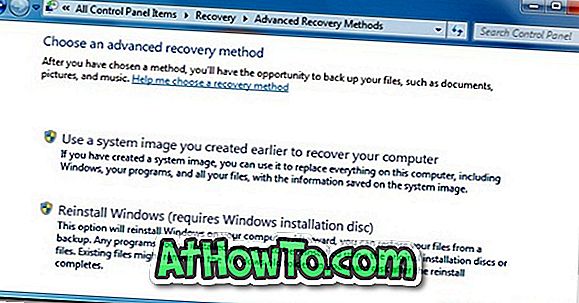
Расширенное восстановление Windows 7 поставляется с двумя вариантами:
# Используйте образ системы для восстановления вашего компьютера
# Переустановите Windows, используя установочный диск Windows
В первом методе Windows использует резервную копию образа системы, созданную ранее с помощью средства резервного копирования образа системы, представленного на панели управления. Вы можете следовать нашему руководству, как создать резервную копию образа системы, чтобы создать резервную копию образа системы. Также доступна опция восстановления вашей установки Windows 7 с помощью USB-устройства восстановления.
И второй метод позволяет переустановить Windows, используя либо оригинальный установочный диск Windows, либо диск с образом восстановления, предоставленный производителем вашего компьютера. Во втором методе существующая установка Windows 7 будет перемещена в папку с именем Windows.old folder. Вы можете ознакомиться с нашим пошаговым руководством по переустановке Windows 7 для получения подробных инструкций по простой переустановке Windows 7 с помощью загрузочного носителя.
В обоих случаях вам будет предложено сделать резервную копию ваших файлов, таких как документы, изображения и музыка, на DVD, USB-устройстве флэш-памяти или внешнем жестком диске.
Если один из ваших компьютеров работает под управлением Windows 8, рекомендуем вам прочитать, как создать диск восстановления Windows 8 и как восстановить заводские настройки Windows 8.
Также читайте: Как исправить проблемы с загрузкой Windows 7 с помощью восстановления при запуске.














